반응형
일러스트레이터로 그림을 그리다보면,
그리고 있는 와중에, 대지 크기를 조절하거나 해상도를 조절해야 할 때가 있다.
그럴때는 아래 내용을 참고해서 처리해보자.
1. 대지 크기 조절
아래 이미지에서 빨간 테두리로 표시한 '대지 크기 조절' 버튼을 클릭한다.

그럼 아래와 같이 대지 영역이 하늘색 점선으로 활성화된다.
그리고 우측 속성탭에서 폭과 높이로 대지 크기를 조절할 수 있다.
X,Y 좌표로는 대지의 위치를 조정할 수 있다.

2. 해상도 변경
상단 메뉴의 효과>문서 래스터 효과 설정값(E) 메뉴를 클릭한다.

그러면..! 문서 래스터 효과 설정값 팝업이 뜨고, 해상도를 변경할 수 있다.
해상도 선택 란에는 고(300ppi), 중(150ppi), 스크린(300ppi) 밖에 없는데,
원하는 해상도 값이 없다면 '기타'를 클릭하면 직접 입력할 수 있다.
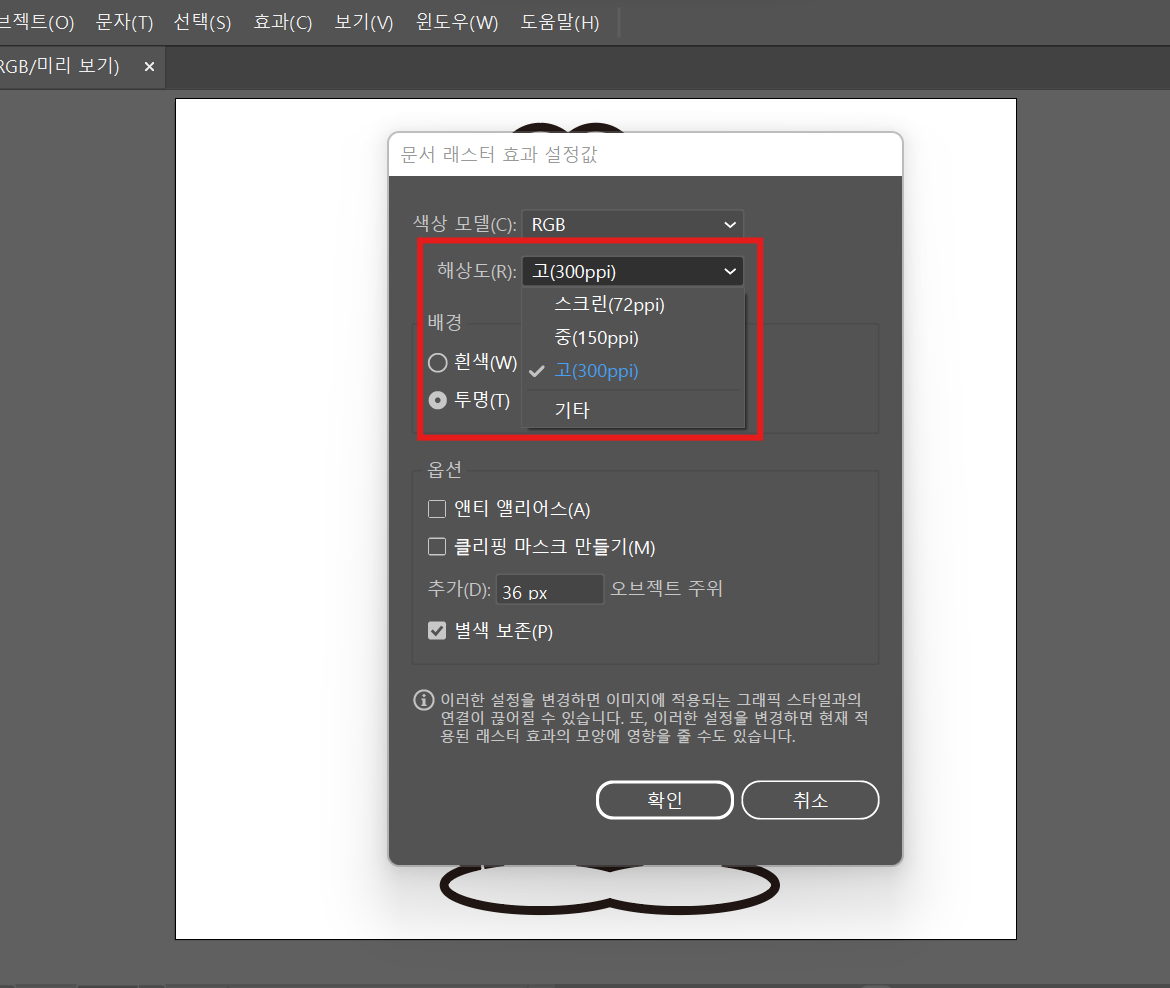
해상도 값을 수정하고 확인 버튼 클릭하면 수정된 해상도가 적용된다.
반응형
'그림 > Adobe Illustrator' 카테고리의 다른 글
| [일러스트레이터] 대지영역만 내보내기(feat. 트림보기, 내보내기 옵션 변경) (0) | 2024.05.28 |
|---|---|
| [일러스트레이터] 도형 병합 (패스파인더) (0) | 2024.05.11 |
| [일러스트레이터] 도형(원,사각형,다각형,별,) 그리기 (0) | 2024.05.11 |